Kuigi multitegumtöö ei ole pikas perspektiivis jätkusuutlik, on aegu, kus peate tegelema kahe ülesandega korraga. Näiteks võib-olla peate mingil põhjusel vaatama kahte YouTube'i videot või otseülekannet korraga. Kuidas seda iOS-is teha? Kas see on üldse võimalik? Uurime välja!
Sisu
-
Kuidas mängida iPhone'is kahte YouTube'i videot korraga?
- Kuidas kasutada iOS-is jagatud ekraani
- Järeldus
- Seonduvad postitused:
Kuidas mängida iPhone'is kahte YouTube'i videot korraga?
Apple'i iOS ei toeta kahe YouTube'i video samaaegset esitamist. Kuigi saate YouTube'iga ühenduse loomiseks ekraani poolitada ja kasutada kahte erinevat rakendust, peatab iOS kohe, kui alustate ühe video esitamist, teise automaatselt.
Mida saate teha, on jagada oma iPhone'i ekraan ja lasta YouTube'il ekraani esimesel poolel töötada, samal ajal kui teisel poolel käitate mõnda muud rakendust või sirvite veebi.
Kuidas kasutada iOS-is jagatud ekraani
Kasutage Chrome'i valikut Request Desktop Site
- Käivitage YouTube'i rakendus.
- Avage video ja puudutage Jaga.
- Valige Kopeeri link.
- Seejärel avage uus inkognito vahekaart.
- Kleepige link YouTube'i videole, mida soovite esitada.
- Puudutage Veel valikuid.
- Valige Taotlege töölaua saiti.
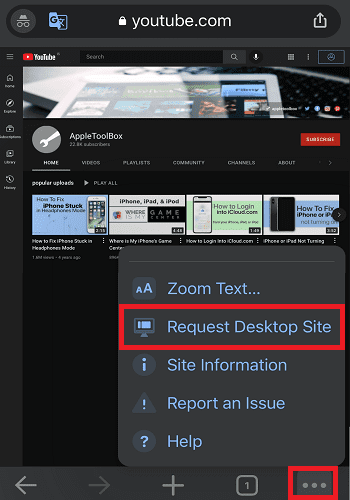
- Nüüd saate Chrome'i minimeerida, jätkates samal ajal jagatud ekraani kasutamist.
Installige jagatud ekraaniga kahe akna rakendus
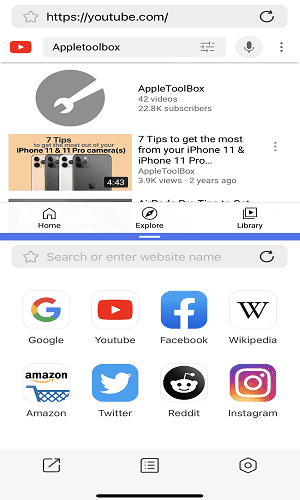
Teise võimalusena saate App Store'ist alla laadida ja installida rakenduse Split Screen-Dual Window. Nagu nimigi ütleb, jagab see rakendus teie iPhone'i ekraani kaheks aknaks. Pidage meeles, et jagatud ekraani funktsioon töötab ainult veebilehtede puhul. Halb uudis on see, et rakendus on täis reklaame.
Järeldus
Kuigi iOS ei toeta kahe YouTube'i video samaaegset esitamist, saate ekraani jagada kaheks aknaks. Esimeses aknas saate teises aknas veebi sirvides YouTube'i videot esitada.
Kas arvate, et Apple lisab kunagi uue iOS-i funktsiooni, mis võimaldab teil korraga esitada kahte videot? Jagage oma mõtteid allolevates kommentaarides.